Dell Latitude E7450 User Manual [cr]
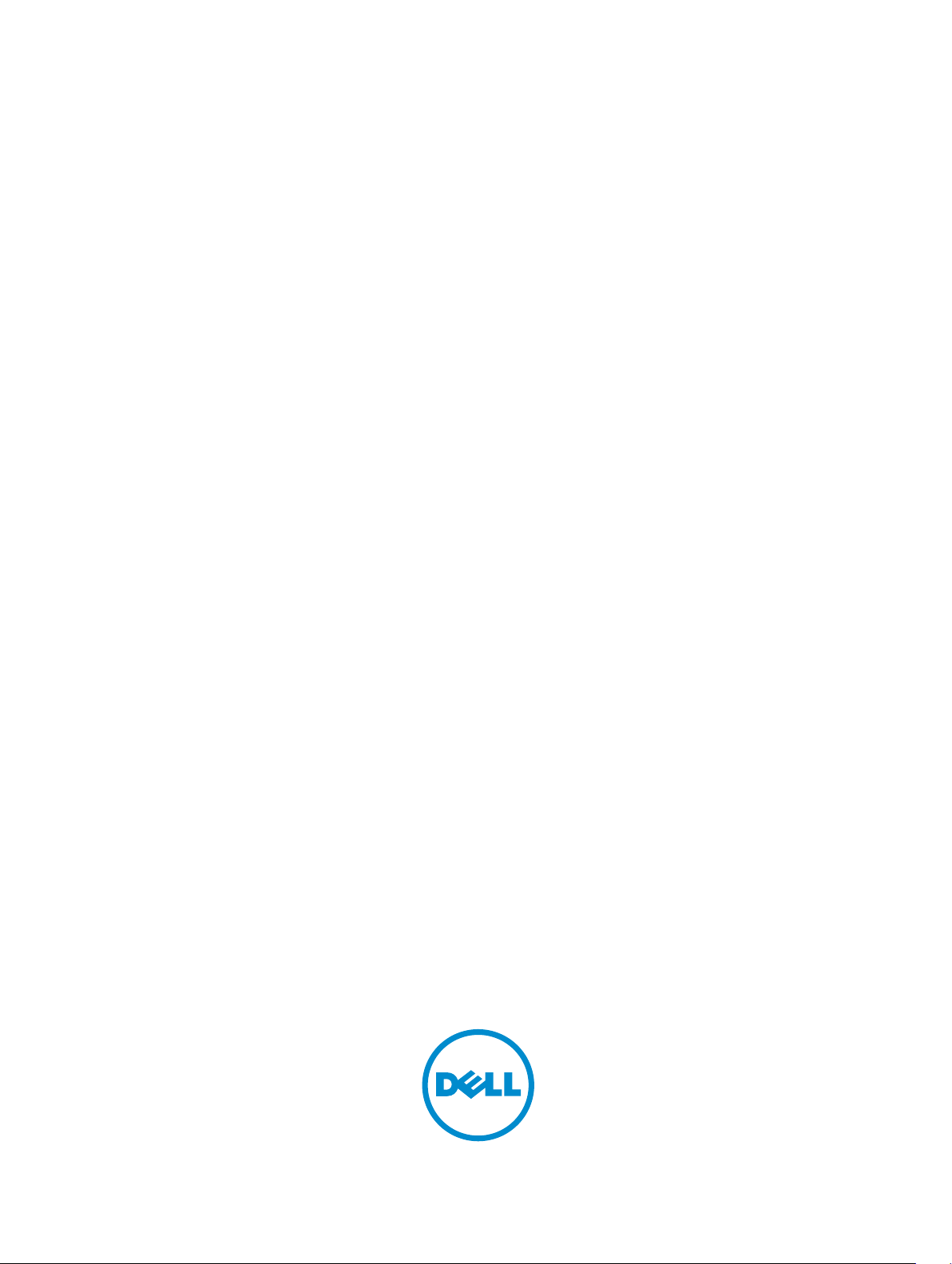
Dell Latitude E7450
Vlasnički priručnik
Regulativni model: P40G
Regulativna vrsta: P40G002
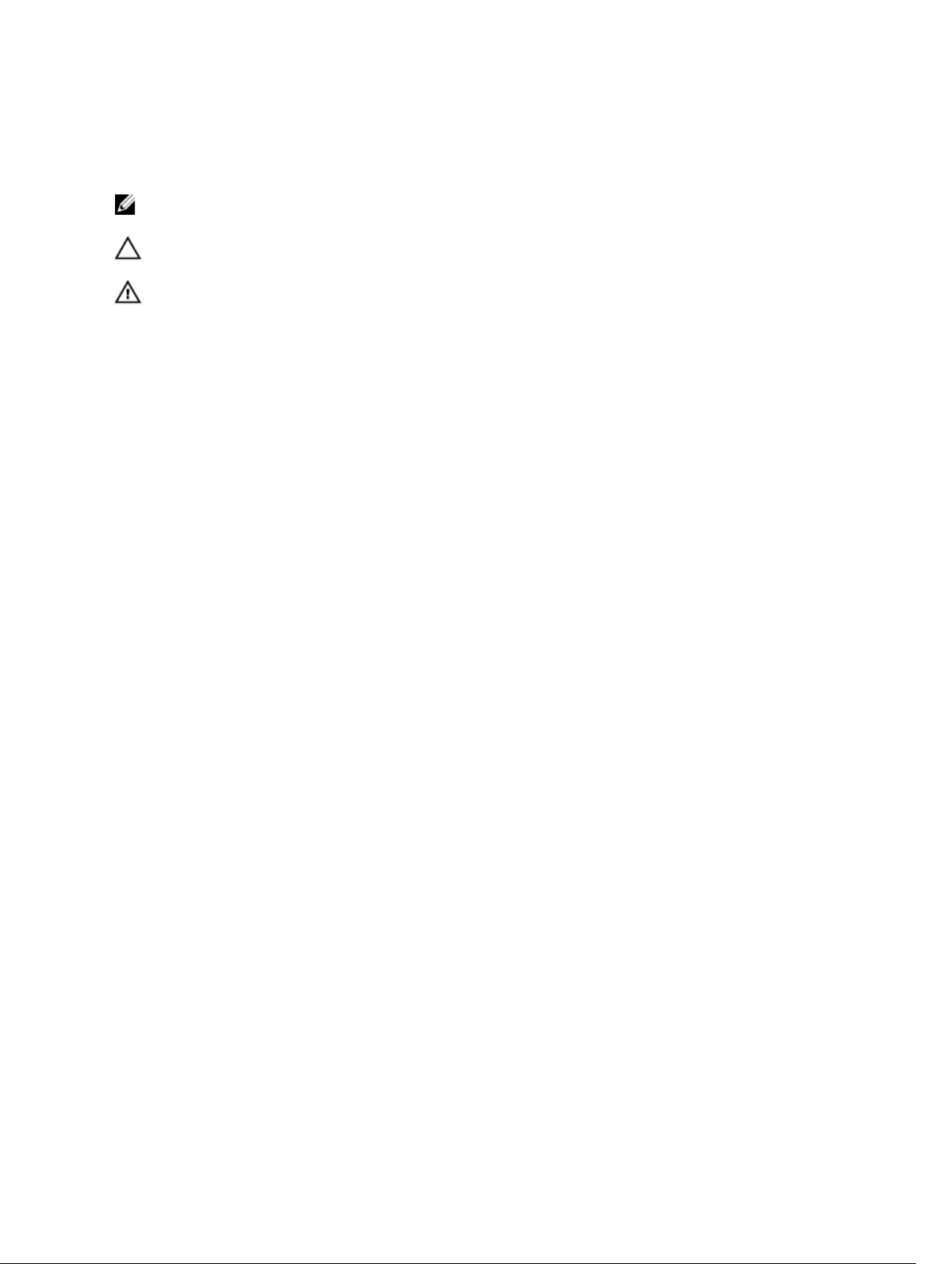
Napomene, oprezi i upozorenja
NAPOMENA: NAPOMENA ukazuje na važne informacije koje vam pomažu da koristite svoje
računalo na bolji način.
OPREZ: MJERA OPREZA označava moguće oštećenje hardvera ili gubitak podataka i otkriva kako
izbjeći te probleme.
UPOZORENJE: UPOZORENJE označava moguće oštećenje imovine, osobne ozljede ili smrt.
Autorsko pravo © 2015 Dell Inc. Sva prava pridržana. Ovaj proizvod zaštićen je američkim i medunarodnim zakonom
o autorskom pravu i intelektualnom vlasništvu. Dell™ i logotip Dell u zaštitni znakovi tvrtke Dell Inc. u Sjedinjenim
Američkim Državama i/ili drugim sudskim nadležnostima. Svi ostali znakovi i nazivi koji su navedeni ovdje mogu
predstavljati zaštićene znakove odgovarajućih tvrtki.
2015 -07
Rev. A01
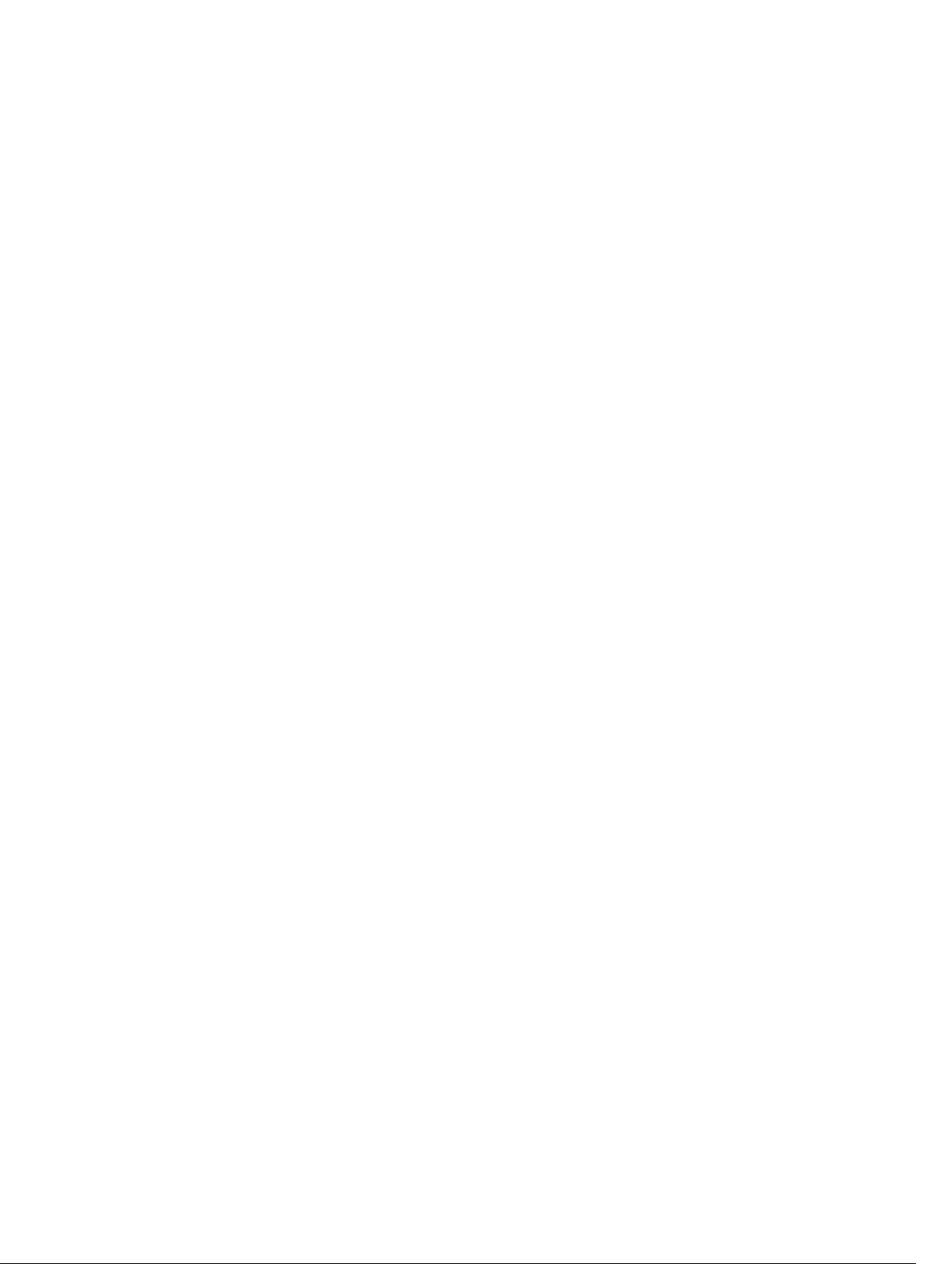
Sadržaj
1 Radovi na vašem računalu...................................................................................5
Prije radova na unutrašnjosti računala..................................................................................................5
Isključivanje računala.............................................................................................................................6
Nakon rada na unutrašnjosti računala.................................................................................................. 7
2 Priključivanje računala.........................................................................................8
3 Uklanjanje i instaliranje komponenti................................................................ 9
Preporučeni alati................................................................................................................................... 9
Pregled sustava....................................................................................................................................10
Uklanjanje baterije................................................................................................................................11
Ugradnja baterije..................................................................................................................................12
Uklanjanje poklopca kućišta................................................................................................................12
Ugradnja poklopca kućišta..................................................................................................................13
Uklanjanje tvrdog pogona...................................................................................................................13
Ugradnja tvrdog pogona.....................................................................................................................14
Uklanjanje baterije na matičnoj ploči................................................................................................. 14
Ugradnja baterije na matičnoj ploči....................................................................................................15
Uklanjanje mSATA SSD kartice............................................................................................................15
Ugradnja mSATA SSD kartice.............................................................................................................. 16
Uklanjanje WWAN kartice....................................................................................................................16
Ugradnja mSATA SSD kartice.............................................................................................................. 17
Uklanjanje WLAN kartice..................................................................................................................... 17
Ugradnja WLAN kartice........................................................................................................................17
Uklanjanje ventilatora sustava.............................................................................................................18
Ugradnja ventilatora sustava...............................................................................................................18
Uklanjanje okvira zaslona....................................................................................................................18
Ugradnja okvira zaslona...................................................................................................................... 19
Uklanjanje ploče zaslona.....................................................................................................................19
Ugradnja ploče zaslona.......................................................................................................................21
Uklanjanje kamere............................................................................................................................... 21
Ugradnja kamere.................................................................................................................................22
Uklanjanje okvira tipkovnice............................................................................................................... 22
Ugradnja okvira tipkovnice................................................................................................................. 23
Uklanjanje tipkovnice.......................................................................................................................... 23
Ugradnja tipkovnice............................................................................................................................ 24
Uklanjanje oslonca za ruku.................................................................................................................24
Ugradnja oslonca za ruku................................................................................................................... 26
3
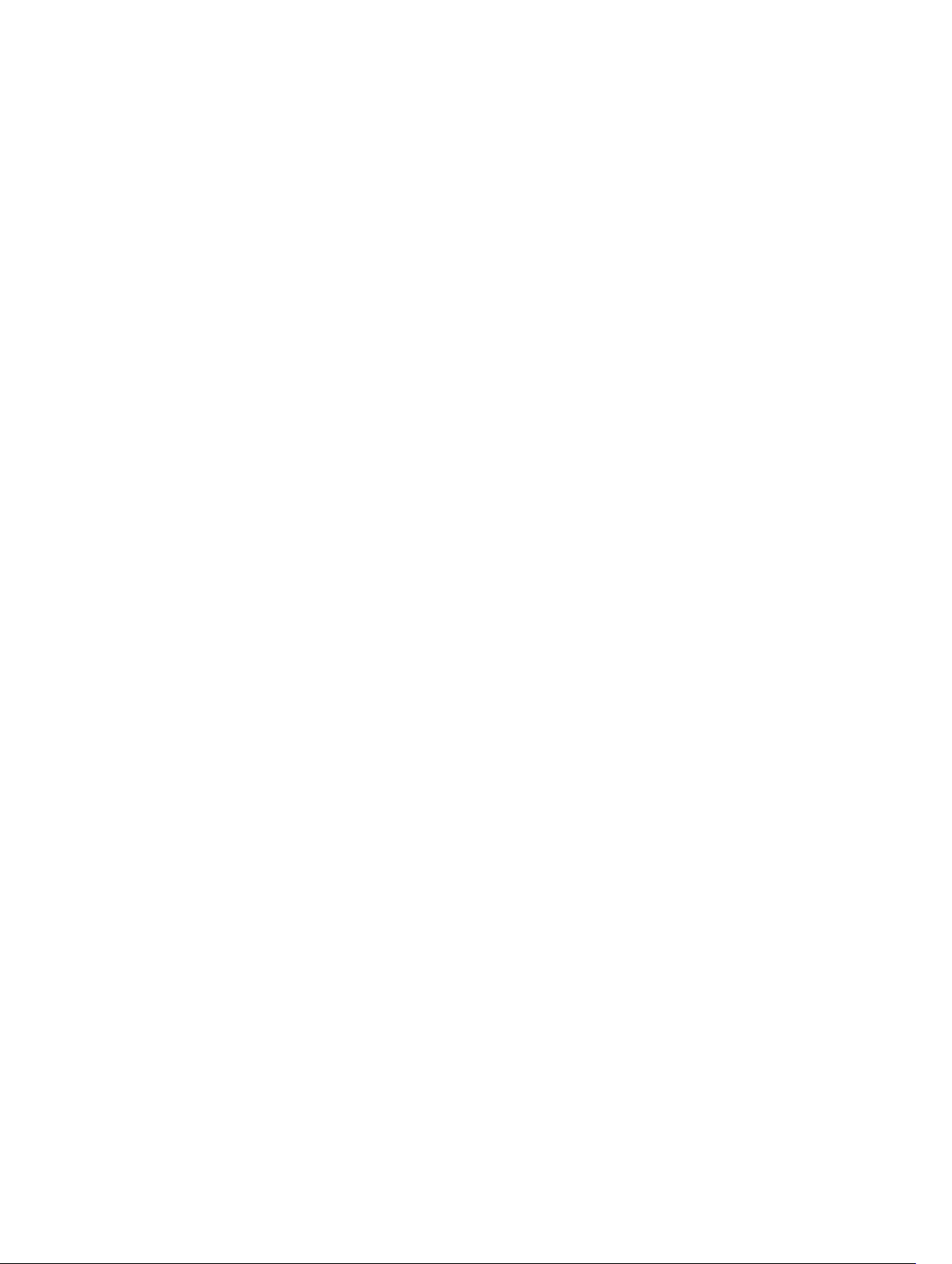
Uklanjanje zvučnika.............................................................................................................................26
Ugradnja zvučnika............................................................................................................................... 27
Uklanjanje I/O ploče........................................................................................................................... 28
Ugradnja I/O ploče..............................................................................................................................28
Skidanje pokrova šarke zaslona..........................................................................................................28
Ugradnja poklopca šarki zaslona........................................................................................................29
Uklanjanje sklopa zaslona...................................................................................................................30
Ugradnja sklopa zaslona......................................................................................................................31
Uklanjanje matične ploče................................................................................................................... 32
Ugradnja matične ploče......................................................................................................................33
Uklanjanje hladila procesora...............................................................................................................34
Ugradnja hladila procesora.................................................................................................................34
Uklanjanje utičnice priključka napajanja.............................................................................................35
Ugradnja priključka napajanja.............................................................................................................36
4 Program za postavljanje sustava..................................................................... 37
Redoslijed podizanja sustava.............................................................................................................. 37
Navigacijske tipke................................................................................................................................ 37
Opcije programa za postavljanje sustava...........................................................................................38
Ažuriranje BIOS-a ...............................................................................................................................48
Zaporka sustava i postavljanje............................................................................................................ 48
Pridruživanje zaporke sustava i zaporke za postavljanje............................................................. 49
Brisanje ili promjena postojeće zaporke sustava i/ili postavljanja...............................................49
5 Dijagnostike......................................................................................................... 51
Dijagnostika poboljšanog testiranja računala prije podizanja sustava (ePSA)...................................51
Svjetla statusa uređaja.........................................................................................................................52
Svjetla statusa baterije.........................................................................................................................52
6 Specifikacije.........................................................................................................54
7 Kontaktiranje tvrtke Dell...................................................................................60
4
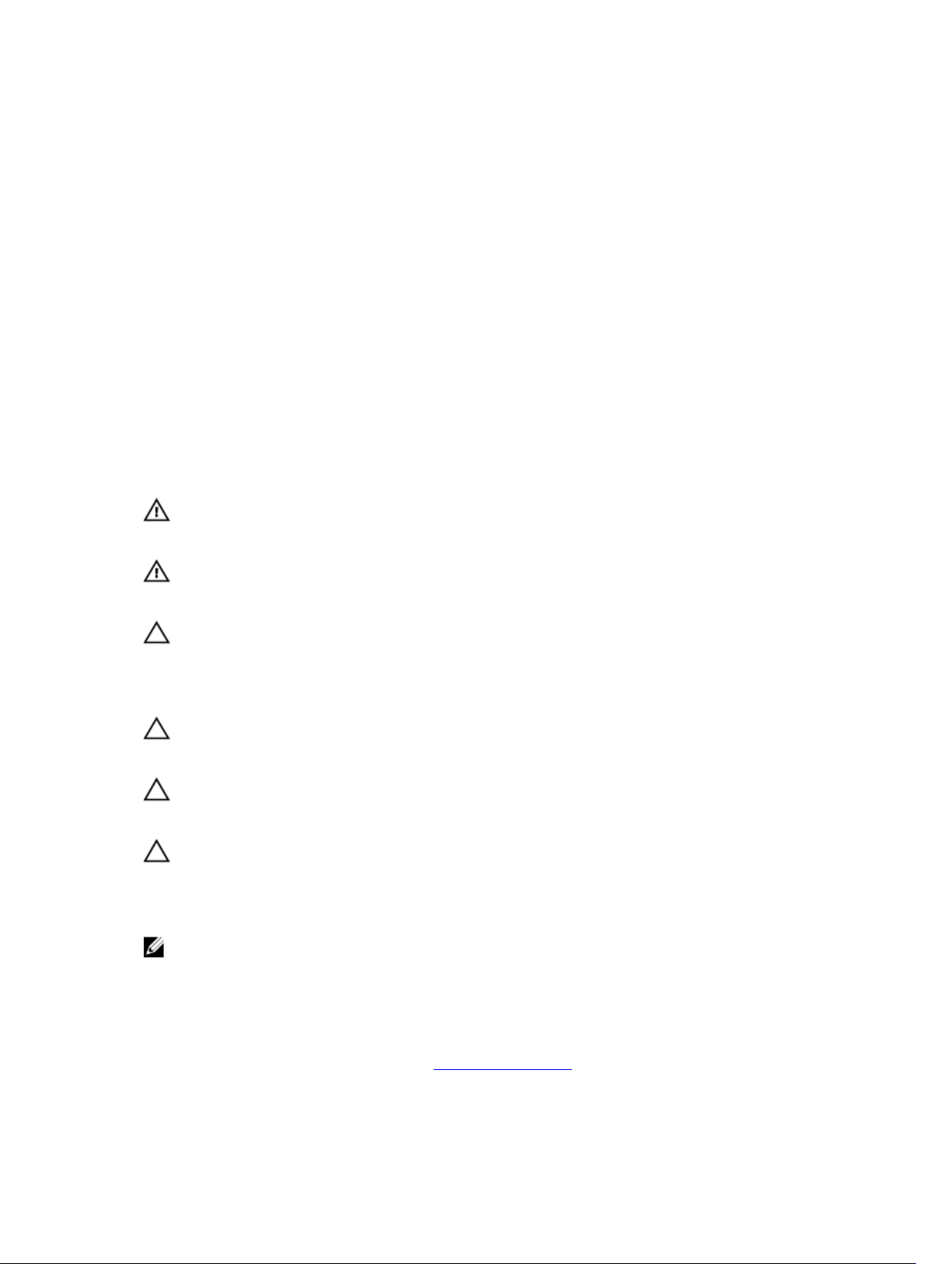
1
Radovi na vašem računalu
Prije radova na unutrašnjosti računala
Kako biste zaštitili računalo od mogućih oštećenja i pospješili osobnu sigurnost, pridržavajte se slijedećih
sigurnosnih uputa. Ako nije navedeno drugačije, svaki postupak u ovom dokumentu podrazumijeva
postojanje sljedećih uvjeta:
• Da ste pročitali sigurnosne upute koje ste dobili zajedno s vašim računalom.
• Komponenta se može zamijeniti ili ako je zasebno kupljena, instalirati izvođenjem postupka uklanjanja
obrnutim redoslijedom.
UPOZORENJE: Odspojite sve izvore napajanja prije otvaranja pokrova računala i ploča. Nakon što
ste dovršili radove unutar računala, ponovno postavite sve pokrove, ploče i vijke prije
priključivanja na izvor napajanja.
UPOZORENJE: Prije rada na unutrašnjosti računala pročitajte sigurnosne upute koje ste dobili s
računalom. Dodatne sigurnosne informacije potražite na početnoj stranici za sukladnost sa
zakonskim odredbama na
OPREZ: Mnogi popravci smiju se izvršiti samo od strane ovlaštenog servisnog tehničara. Smijete
vršiti samo pronalaženje problema i sitne popravke kao što ste ovlašteni u svojoj dokumentaciji o
proizvodu ili po uputama tima online ili putem telefonske usluge i podrške. Vaše jamstvo ne
pokriva oštećenja uzrokovana servisiranjem koje tvrtka Dell nije ovlastila. Pročitajte i slijedite
sigurnosne upute koje su isporučene s uređajem.
OPREZ: Kako biste izbjegli elektrostatičko pražnjenje, uzemljite se koristeći ručnu traku za
uzemljenje ili povremeno dotaknite neobojenu metalnu površinu, kao što je priključak na
stražnjoj strani računala.
OPREZ: Pažljivo rukujte komponentama i karticama. Ne dodirujte komponente ili kontakte na
kartici. Karticu pridržavajte za rubove ili za metalni nosač. Komponente poput procesora
pridržavajte za rubove, a ne za pinove.
OPREZ: Kad isključujete kabel, povucite za njegov utikač ili jezičak, a ne sam kabel. Neki kabeli
imaju priključke s jezičcima za blokiranje. Ako iskapčate taj tip kabela, prije iskapčanja pritisnite
jezičke za blokiranje. Dok razdvajate priključke, držite ih poravnate i izbjegavajte krivljenje bilo
koje od pinova priključka. Također se prije ukopčavanja kabela pobrinite da su oba priključka
pravilno okrenuta i poravnata.
NAPOMENA: Boja i određene komponente vašeg računala se mogu razlikovati od onih prikazanih u
ovom dokumentu.
www.dell.com/regulatory_compliance
Kako biste izbjegli oštećivanje računala, izvršite sljedeće korake prije nego što započnete s radom na
unutrašnjosti računala.
1. Pobrinite se da je radna površina ravna i čista kako se pokrov računala ne bi ogrebao.
2. Isključite računalo (pogledajte odlomak Isključivanje računala).
5
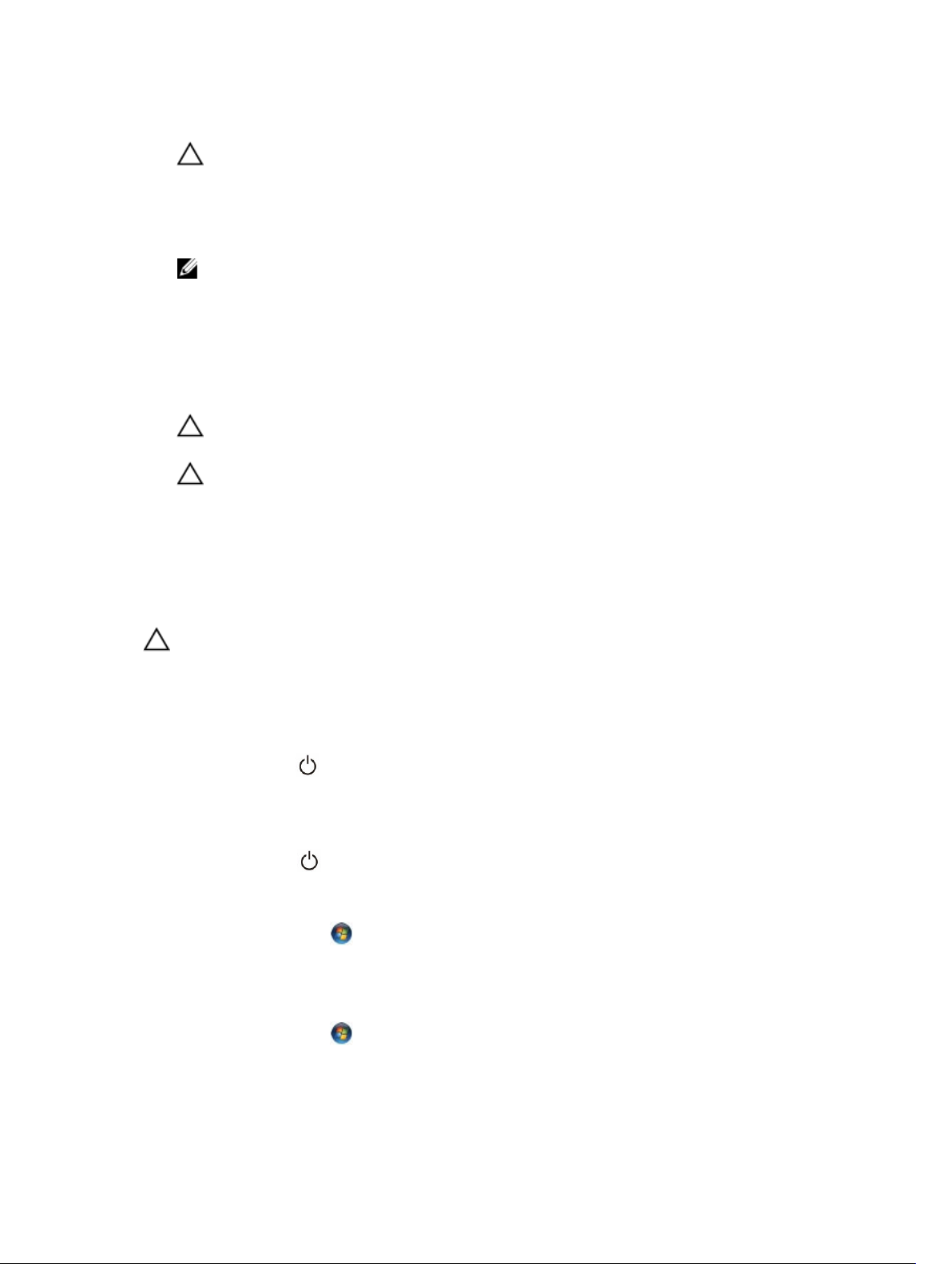
3. Ako je računalo priključeno na priključnu stanicu (umetnuto), uklonite računalo iz priključne stanice.
OPREZ: Za iskopčavanje mrežnog kabela, najprije iskopčajte kabel iz svog računala i potom
iskopčajte kabel iz mrežnog uređaja.
4. Iskopčajte sve mrežne kabele iz svog računala.
5. Odspojite računalo i sve priključene uređaje iz svih električnih izvora napajanja.
6. Zatvorite zaslon i računalo okrenite naopako na ravnoj radnoj površini.
NAPOMENA: Kako biste izbjegli oštećivanje ploče sustava, prije servisiranja računala morate
izvaditi glavnu bateriju.
7. Uklonite poklopac kućišta.
8. Uklonite glavnu bateriju.
9. Okrenite računalo gornjom stranom prema gore.
10. Otvorite zaslon.
11. Pritisnite i držite gumb za uključivanje za pet sekunda kako biste uzemljili matičnu ploču.
OPREZ: Kako biste se zaštitili od električnog udara, prije skidanja pokrova računala uvijek
isključite računalo iz zidne utičnice.
OPREZ: Prije nego što dotaknete bilo koji dio u unutrašnjosti svog računala, uzemljite se
dodirivanjem neobojene metalne površine, poput metalnog dijela na poleđini računala. Dok
radite, povremeno dotaknite neobojanu metalnu površinu kako bi ispraznili statički
elektricitet koji bi mogao oštetiti unutarnje komponente.
12. Uklonite sve umetnute ExpressCard ili Smart kartice iz odgovarajućih utora.
Isključivanje računala
OPREZ: Kako biste izbjegli gubitak podataka, prije isključivanja računala spremite i zatvorite sve
otvorene datoteke i zatvorite sve otvorene programe.
1. Isključite operativni sustav:
• U Windows 8 (uređaj s dodirom):
1. potegnete s desnog ruba zaslona, otvorite padajući izbornik i odaberite Postavke.
2. Odaberite i potom odaberite Isključi.
• Korištenje miša:
1. usmjerite u gornji desni kut zaslona i kliknite na Postavke.
2. Kliknite na i odaberite Isključi.
• U sustavu Windows 7:
1. Kliknite na Start .
2. Kliknite na Isključi.
ili
1. Kliknite na Start .
6
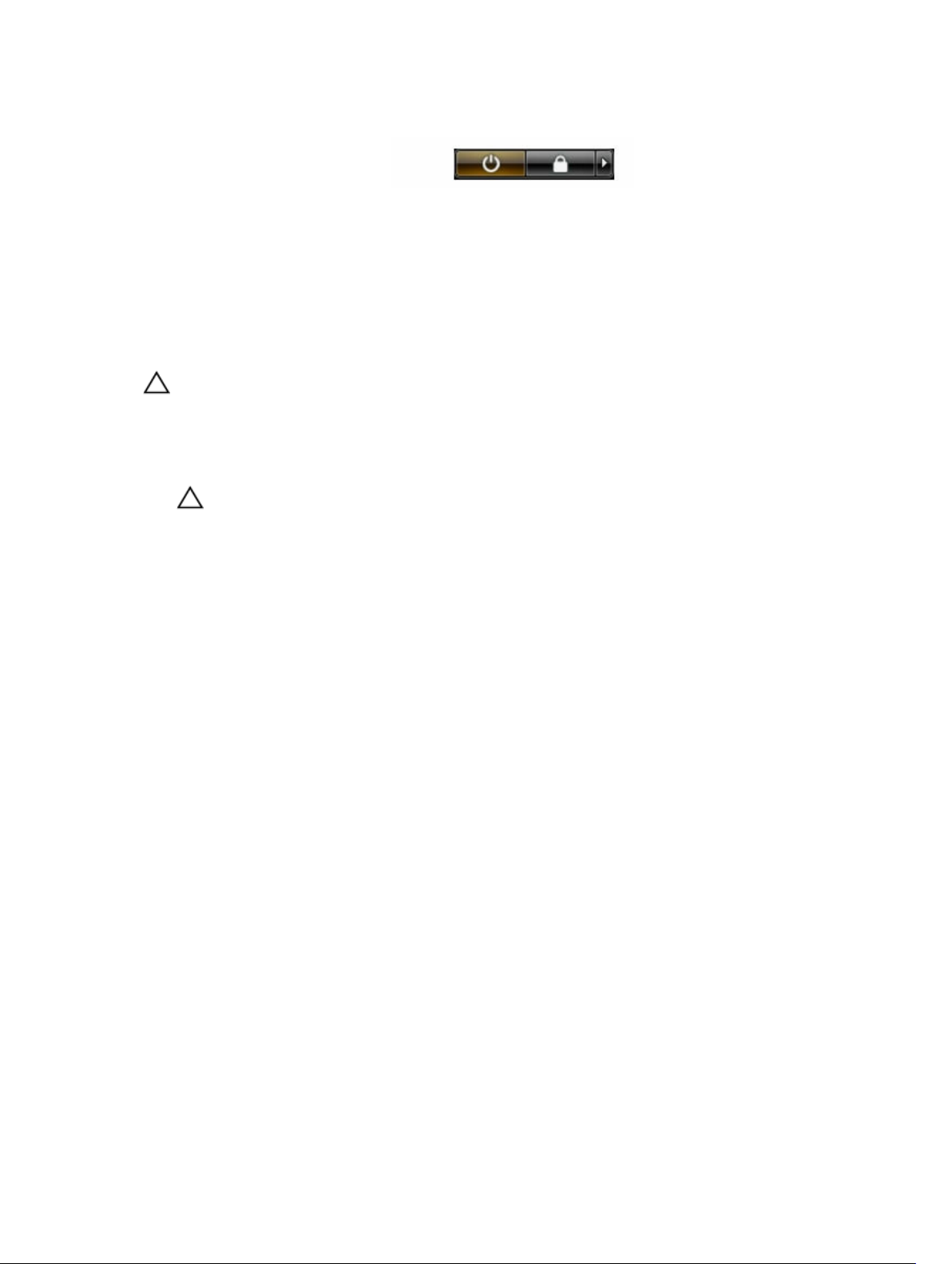
2. Kliknite na strelicu u donjem desnom kutu izbornika Start na način prikazan u nastavku, a
zatim kliknite na Isključi .
2. Provjerite je li računalo, kao i svi priključeni uređaji isključeno. Ako se računalo i priključeni uređaji
nisu automatski isključili nakon odjave operativnog sustava, pritisnite i približno 6 sekundi držite
gumb za uključivanje i isključivanje kako biste ih isključili.
Nakon rada na unutrašnjosti računala
Nakon što ste završili bilo koji postupak ugradnje, prije uključivanja računala provjerite jeste li priključili sve
vanjske uređaje, kartice i kabele.
OPREZ: Kako biste izbjegli oštećivanje računala, koristite isključivo bateriju namijenjenu za
dotično Dell računalo. Nemojte koristiti baterije koje su namijenjene za druga Dell računala.
1. Priključite sve vanjske uređaje, kao što je replikator ulaza ili medijska baza i ponovno postavite sve
kartice, kao što je ExpressCard.
2. Priključite sve telefonske ili mrežne kabele na svoje računalo.
OPREZ: Kako biste priključili mrežni kabel, prvo ga priključite u mrežni uređaj, a zatim u
računalo.
3. Ponovno postavite bateriju.
4. Priključite svoje računalo i sve priključene uređaje na njihove izvore električnog napajanja.
5. Uključite računalo.
7
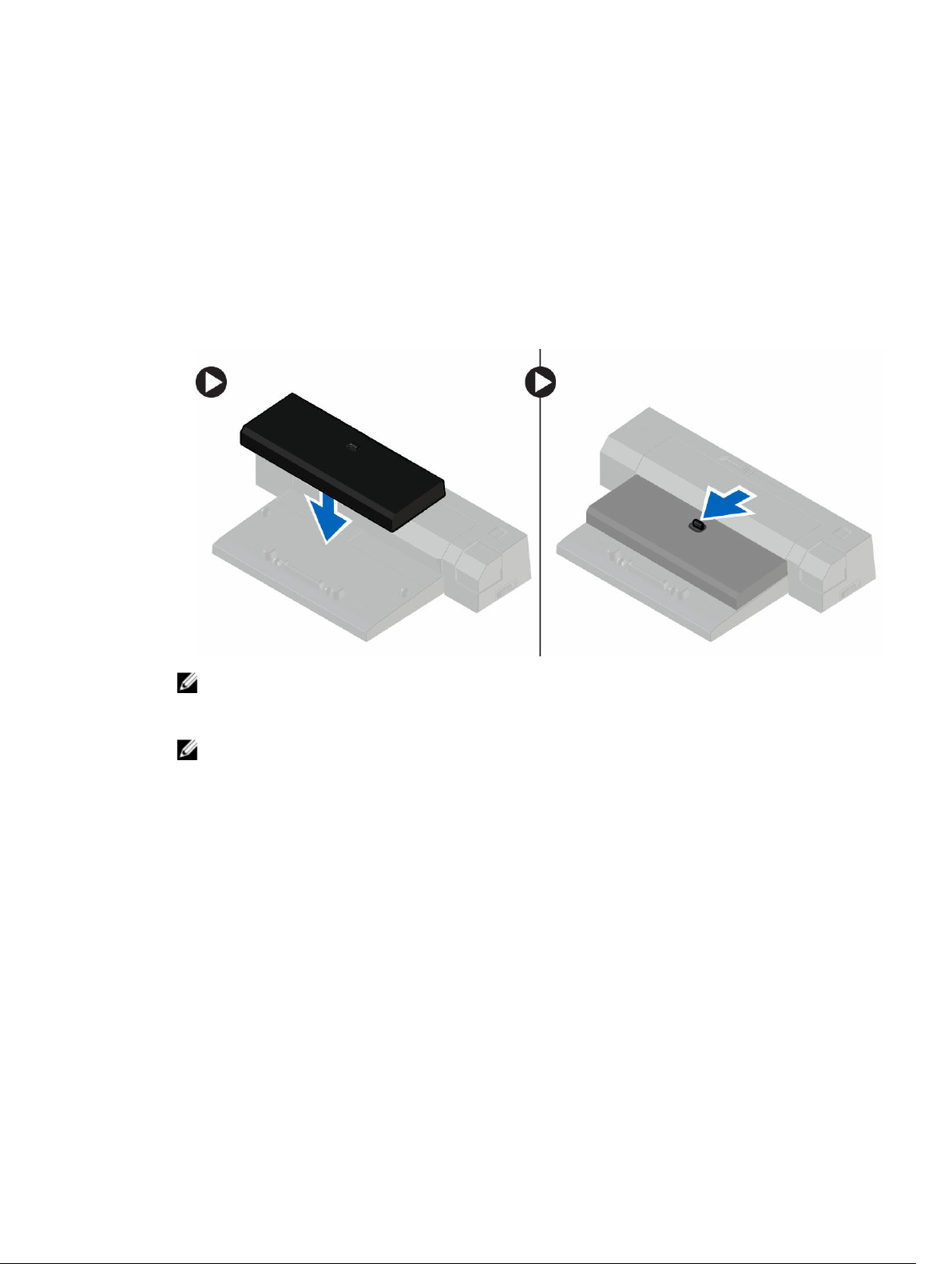
Priključivanje računala
Slijedite korake za priključivanje računala.
a. Postavite graničnik za priključivanje sve dok graničnik ne klikne u svoj položaj u stanici za
priključivanje.
b. Postavite računalo na graničnik za priključivanje kako biste priključili računalo.
2
NAPOMENA: Ovaj graničnik za priključivanje može se koristiti za priključivanje samo računala
Latitude E7250 / Latitude E7450. Ne možete priključiti nijedno drugo Dell računalo korištenjem
ove priključne stanice.
NAPOMENA: Graničnik za priključivanje i priključna stanica su opcionalne komponenta i ne
isporučuju se s računalom.
8
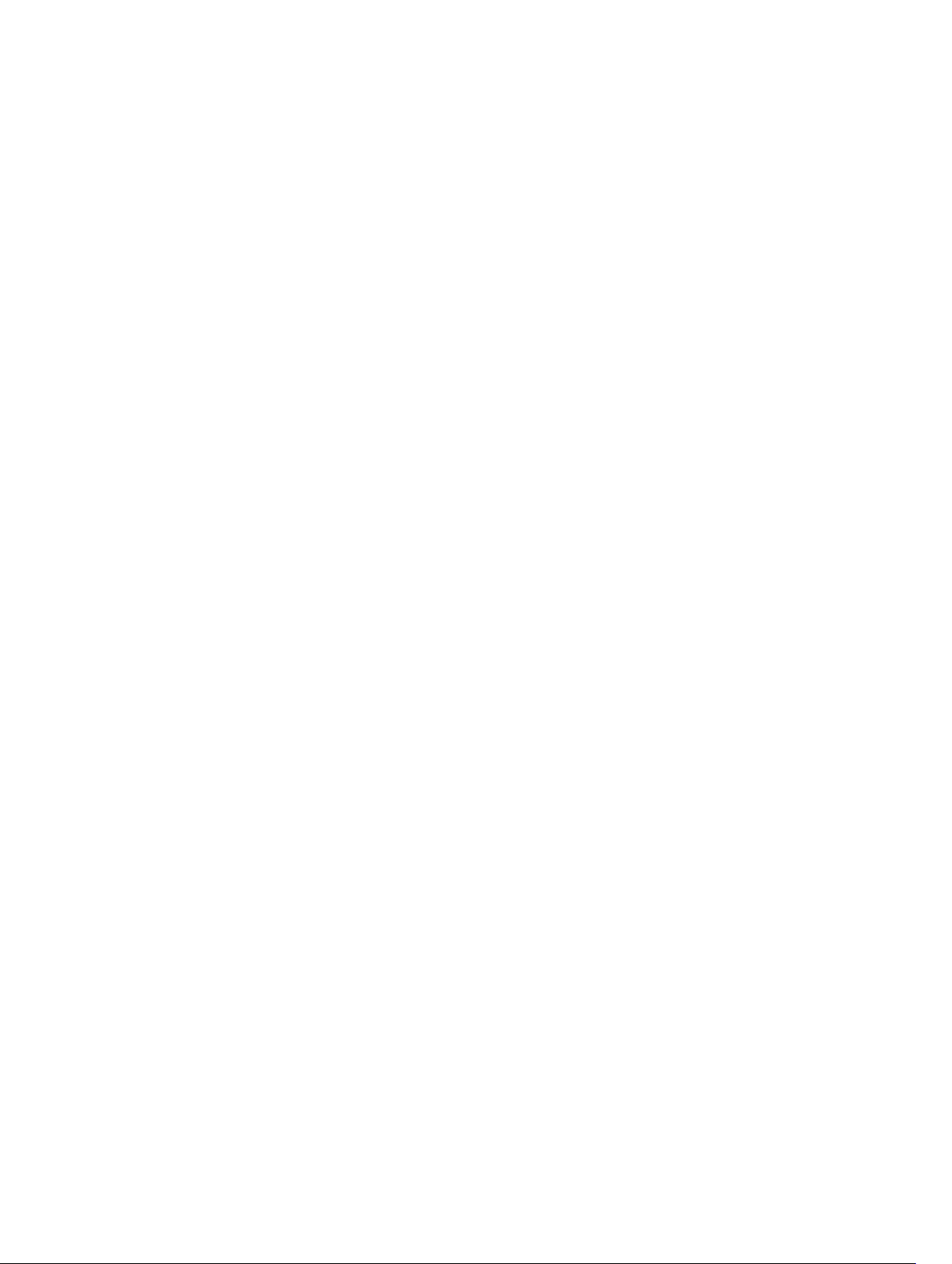
3
Uklanjanje i instaliranje komponenti
Ovaj odjeljak pruža detaljne informacije o tome kako ukloniti ili instalirati komponente s vašeg računala.
Preporučeni alati
Za izvršavanje postupaka iz ovog dokumenta možda će vam trebati slijedeći alati:
• mali ravni odvijač
• križni odvijač
• malo plastično šilo
9
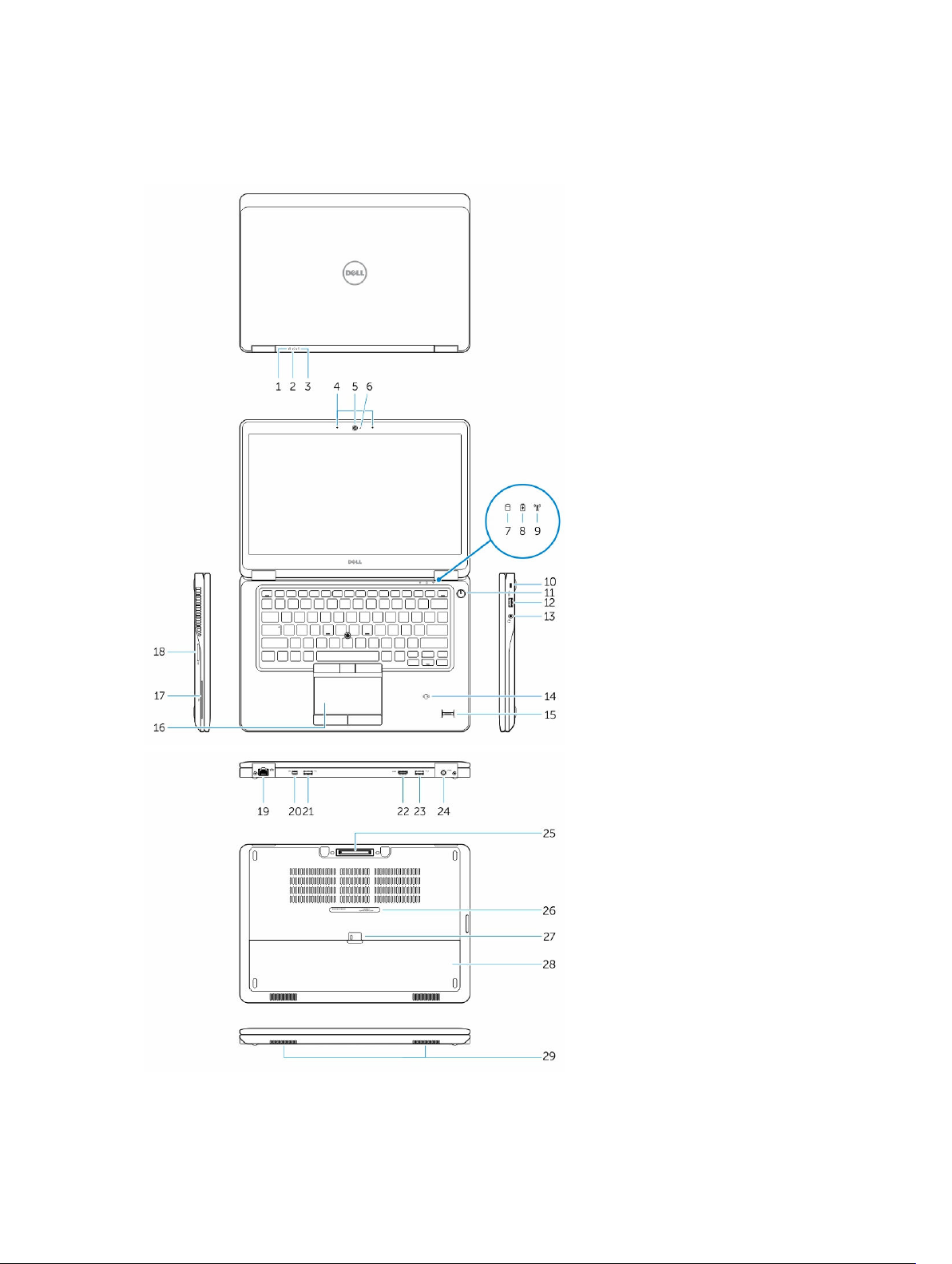
Pregled sustava
10
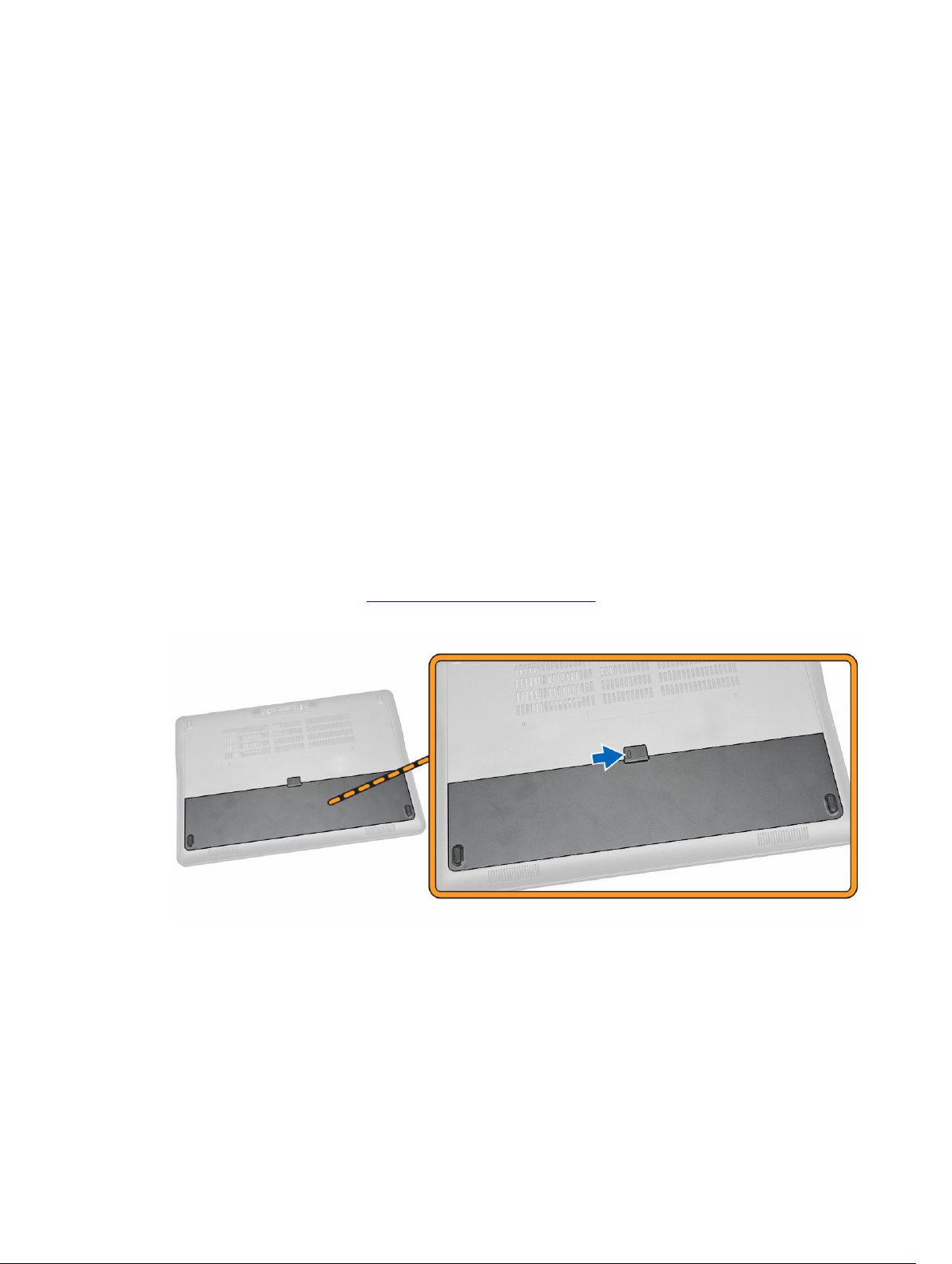
1. Svjetlo statusa baterije 2. Svjetlo aktivnosti tvrdog pogona
3. Svjetlo statusa napajanja 4. Mikrofoni
5. Kamera 6. Svjetlo statusa kamere
7. Svjetlo aktivnosti tvrdog pogona 8. Svjetlo statusa baterije
9. Svjetlo statusa bežične veze 10. Utor za sigurnosni kabel
11. Gumb za uključivanje/isključivanje 12. USB 3.0 priključak
13. Priključak slušalica 14. Bezkontaktni čitač pametne kartice / Čitač
polja bliske komunikacije (NFC) (opcionalno)
15. Čitač otiska prsta (opcionalno) 16. Podloga osjetljiva na dodir
17. Čitač pametnih kartica (opcionalno) 18. Čitač memorijskih kartica
19. Mrežni priključak 20. Priključak Mini-DisplayPort
21. USB 3.0 priključak 22. HDMI priključak
23. USB 3.0 priključak s PowerShare 24. Priključak za napajanje
25. Priključak 26. Naljepnica servisne oznake
27. Zasun za oslobađanje baterije 28. Baterija
29. Zvučnici
Uklanjanje baterije
1. Slijedite postupke u poglavlju Prije rada na unutrašnjosti računala.
2. Pomaknite jezičak za oslobađanje kako biste oslobodili bateriju.
3. Uklonite bateriju iz računala.
11
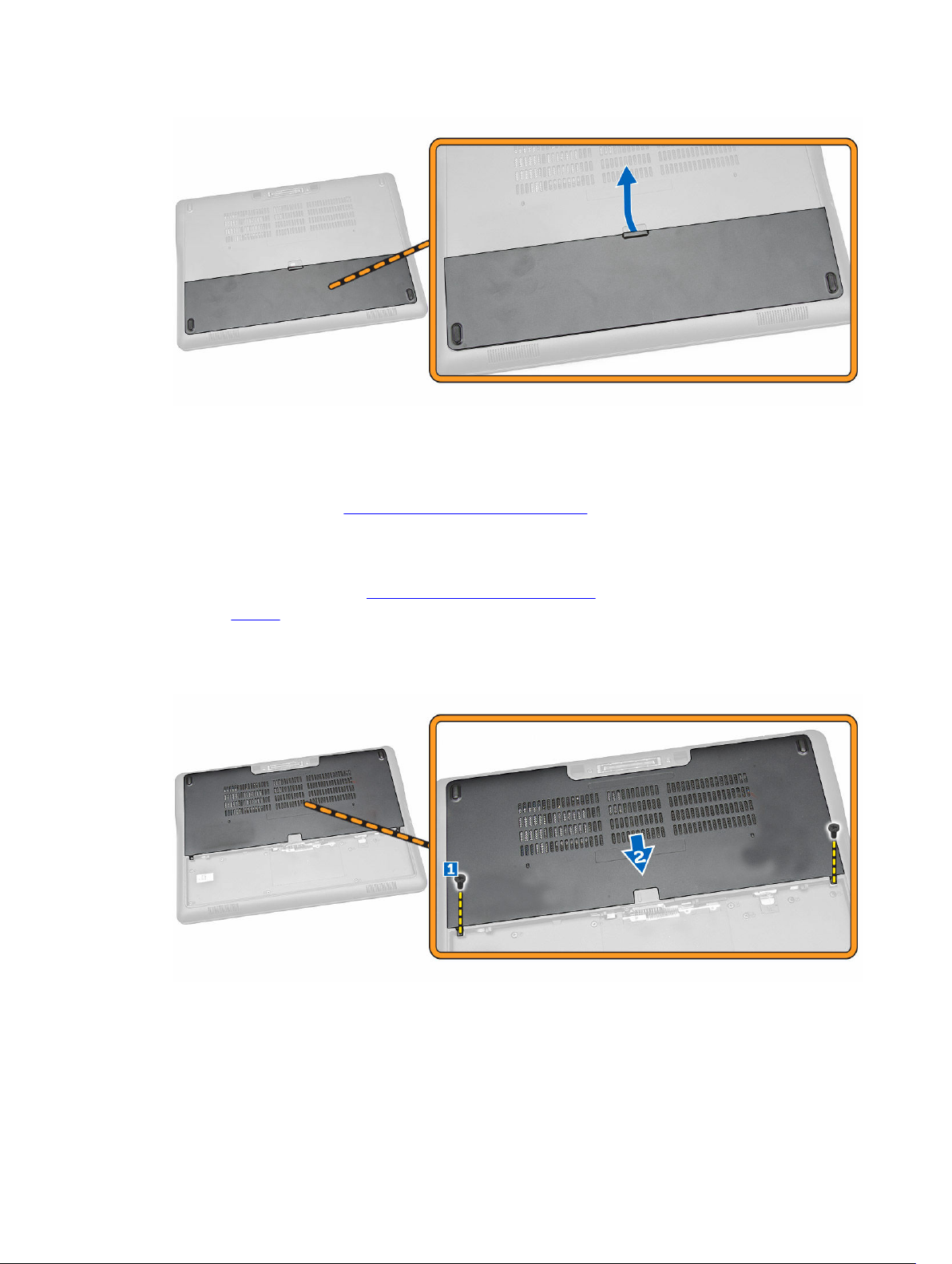
Ugradnja baterije
1. Umetnite bateriju u njezin utor tako da usjedne na mjesto.
2. Slijedite upute u odlomku Nakon rada na unutrašnjosti računala.
Uklanjanje poklopca kućišta
1. Slijedite postupke u poglavlju Prije rada na unutrašnjosti računala.
2. Uklonite bateriju.
3. Izvedite sljedeće korake na način kako je prikazano u ilustraciji:
a. Uklonite vijke koji pričvršćuju poklopac kućišta na računalo [1].
b. Izdignite poklopac kućišta kako biste ga oslobodili iz računala [2].
4. Uklonite poklopac kućišta iz računala.
12
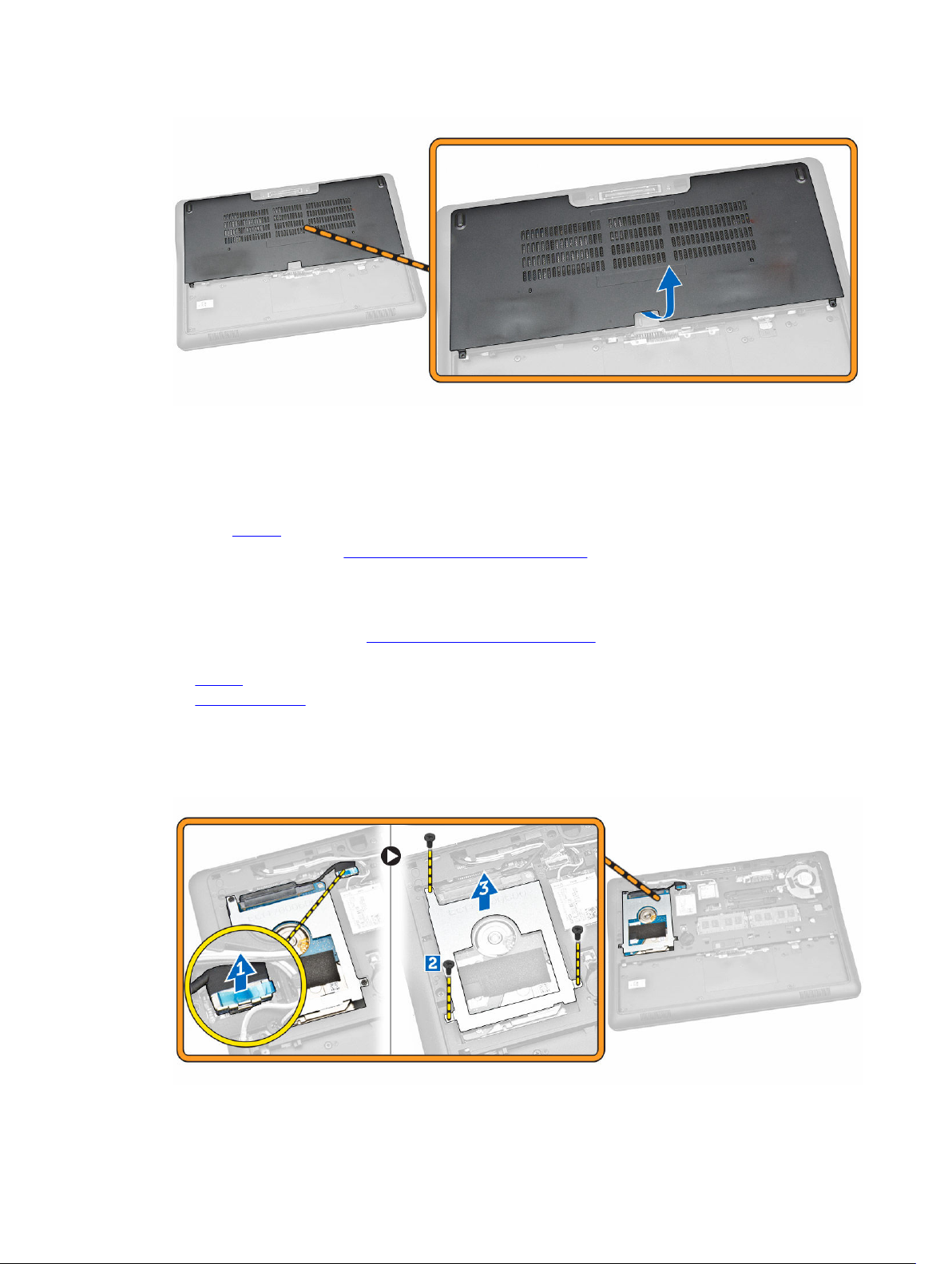
Ugradnja poklopca kućišta
1. Postavite poklopac kućišta za poravnanje otvora vijaka točno na računalom.
2. Pritegnite vijke koji pričvršćuju poklopac kućišta za računalo.
3. Ugradite bateriju.
4. Slijedite upute u odlomku Nakon rada na unutrašnjosti računala.
Uklanjanje tvrdog pogona
1. Slijedite postupke u poglavlju Prije rada na unutrašnjosti računala.
2. Uklonite:
a. baterija
b. poklopac kućišta
3. Izvedite sljedeće korake na način kako je prikazano u ilustraciji:
a. Odspojite kabel tvrdog pogona iz računala [1].
b. Uklonite vijke kojima je nosač tvrdog pogona pričvršćen za tvrdi pogon [2].
c. Uklonite nosač tvrdog pogona kako biste oslobodili tvrdi pogon [3].
13
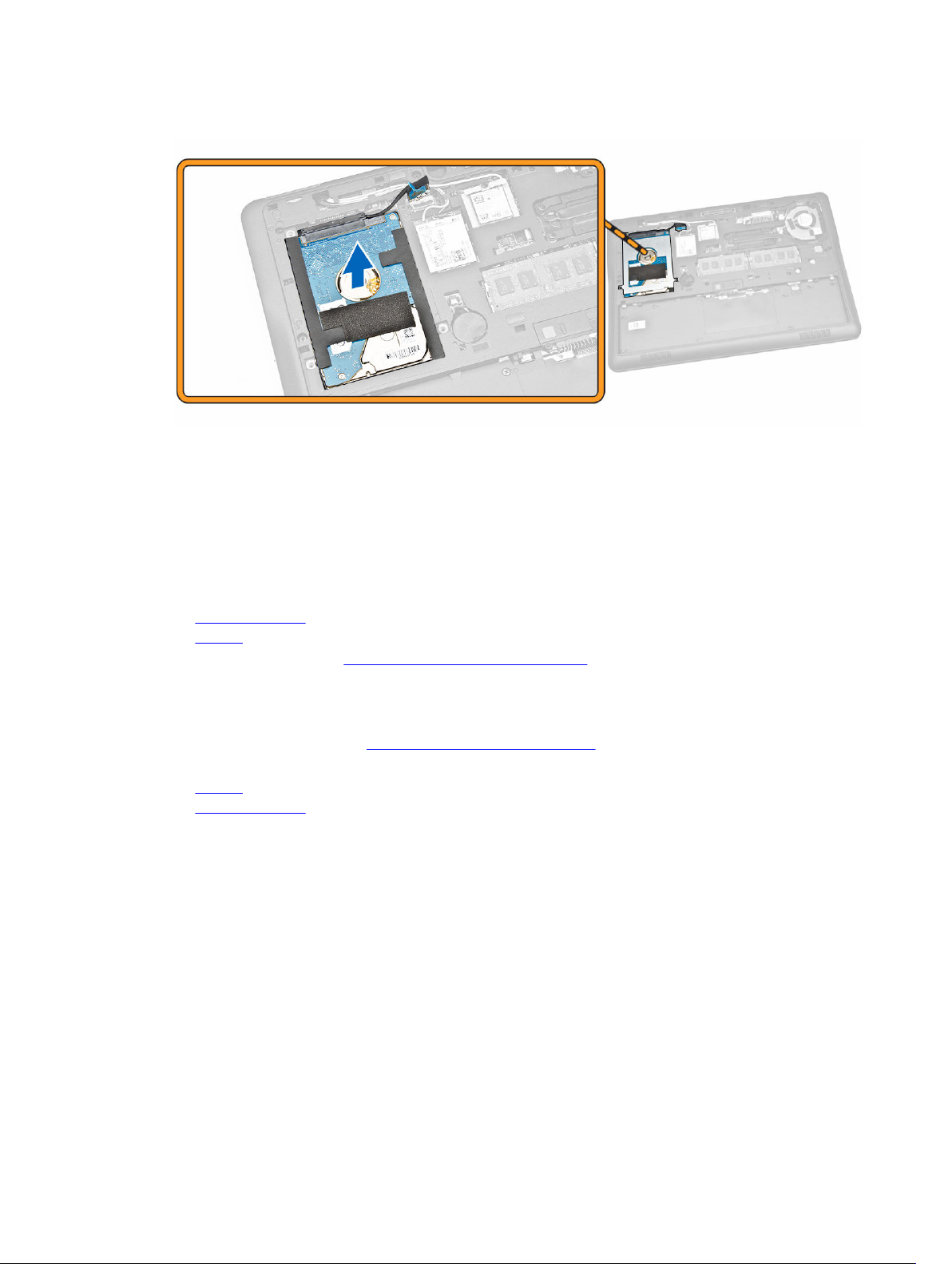
4. Uklonite tvrdi pogon iz računala.
Ugradnja tvrdog pogona
1. Postavite tvrdi pogon unutar računala.
2. Postavite nosač tvrdog pogona na tvrdi pogon.
3. Pritegnite vijke koji pričvršćuju tvrdi pogon na računalo.
4. Spojite kabel tvrdog pogona na njegov priključak na matičnoj ploči.
5. Ugradite:
a. poklopac kućišta
b. baterija
6. Slijedite upute u odlomku Nakon rada na unutrašnjosti računala.
Uklanjanje baterije na matičnoj ploči
1. Slijedite postupke u poglavlju Prije rada na unutrašnjosti računala.
2. Uklonite:
a. baterija
b. poklopac kućišta
3. Izvedite sljedeće korake na način kako je prikazano u ilustraciji:
a. Odspojite kabel baterije na matičnoj ploči iz njegovog priključka na matičnoj ploči [1].
b. Izdignite bateriju na matičnoj ploči kako biste je uklonili iz računala [2].
14
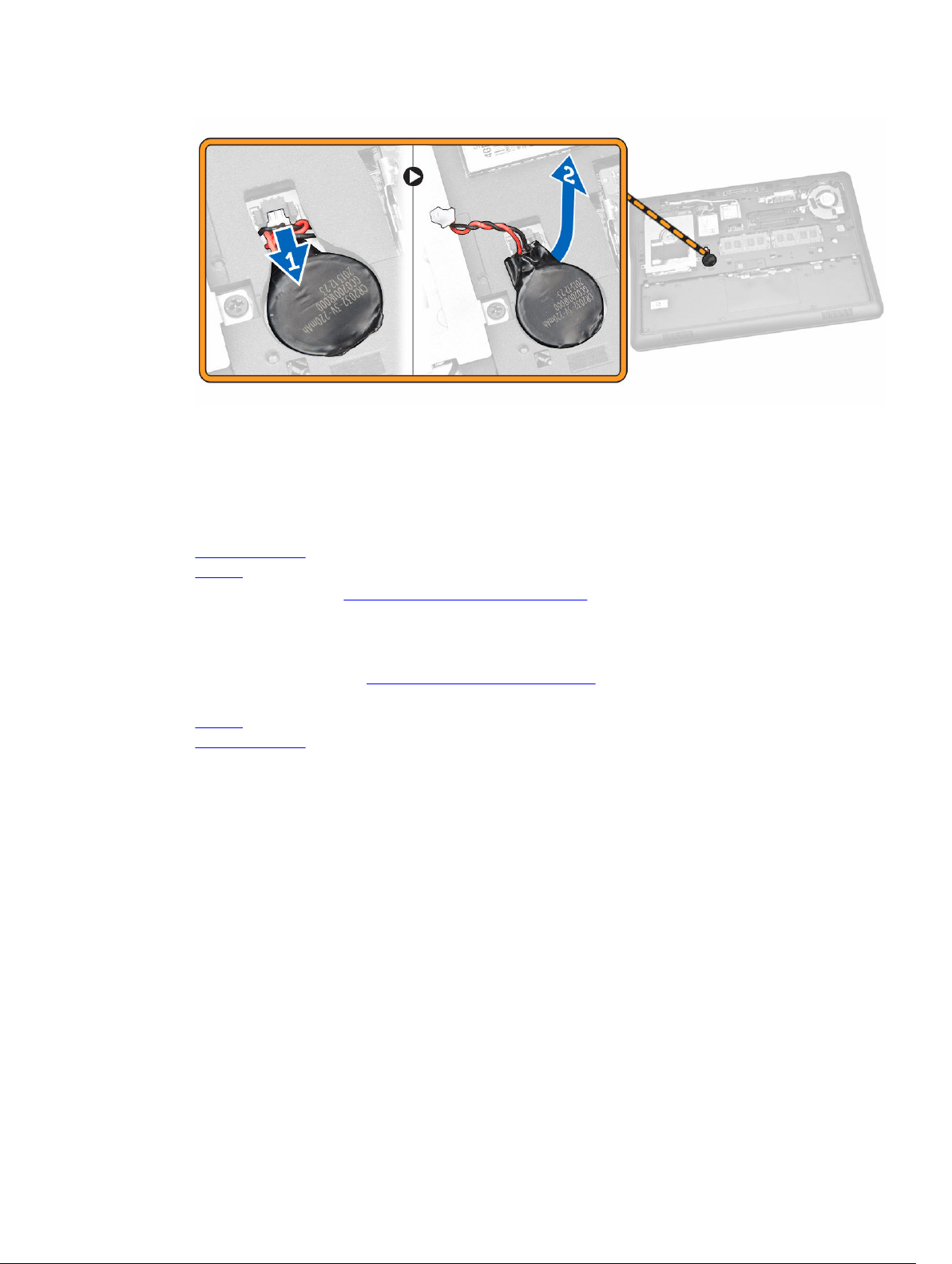
Ugradnja baterije na matičnoj ploči
1. Umetnite bateriju na matičnoj ploči na njezino mjesto na računalu.
2. Priključite kabel baterije na matičnoj ploči u njezin priključak na matičnoj ploči.
3. Ugradite:
a. poklopac kućišta
b. baterija
4. Slijedite upute u odlomku Nakon rada na unutrašnjosti računala.
Uklanjanje mSATA SSD kartice
1. Slijedite postupke u poglavlju Prije rada na unutrašnjosti računala.
2. Uklonite:
a. baterija
b. poklopac kućišta
3. Izvedite sljedeće korake na način kako je prikazano u ilustraciji:
a. Uklonite vijak kojim je mSATA SSD kartica pričvršćena na računalo [1].
b. Podignite i uklonite mSATA SSD karticu iz računala [2].
15
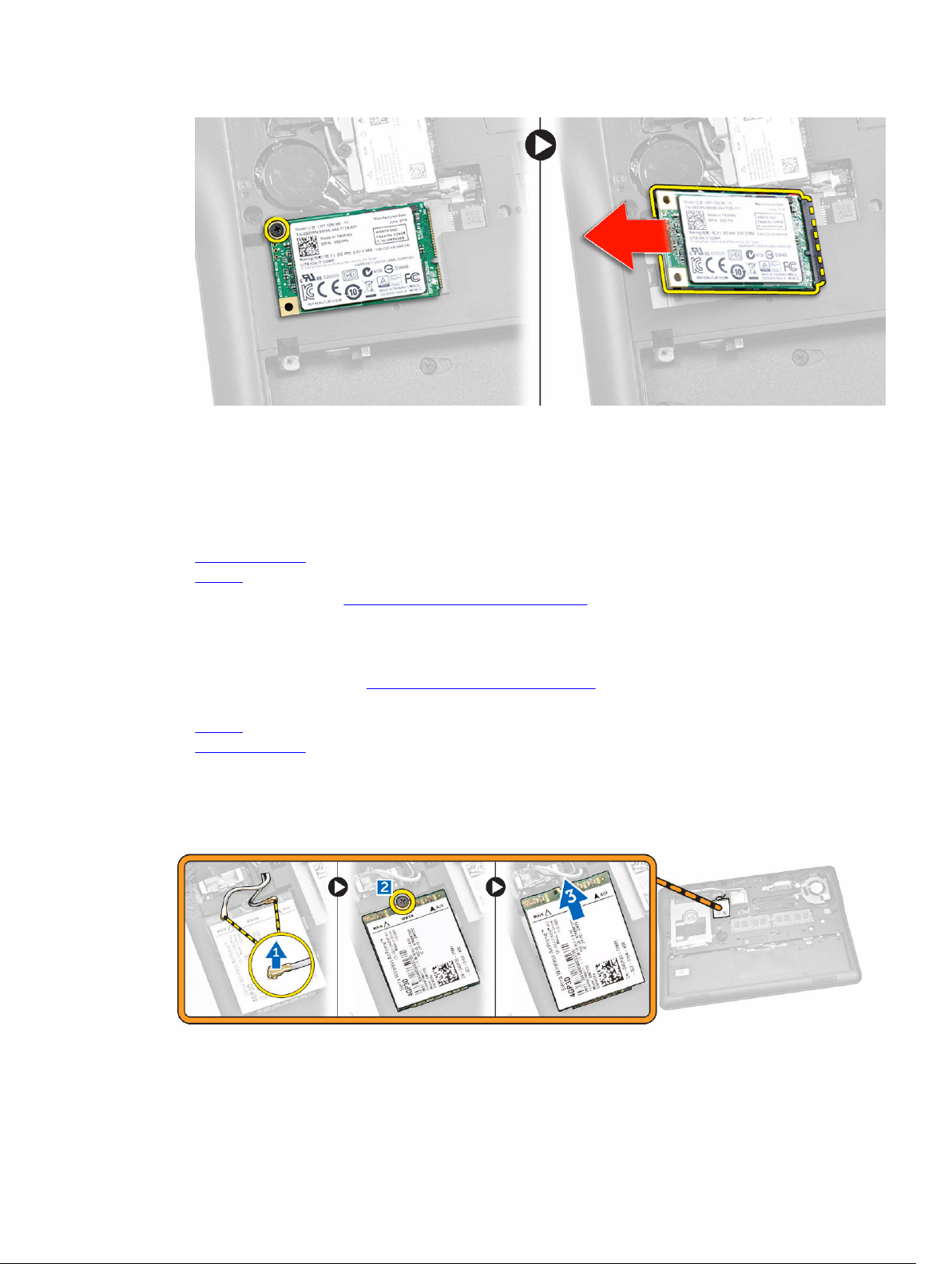
Ugradnja mSATA SSD kartice
1. Postavite mSATA SSD karticu u njezin utor u računalu.
2. Pritegnite vijak kako biste pričvrstili mSATA SSD karticu na računalo.
3. Ugradite:
a. poklopac kućišta
b. baterija
4. Slijedite upute u odlomku Nakon rada na unutrašnjosti računala.
Uklanjanje WWAN kartice
1. Slijedite postupke u poglavlju Prije rada na unutrašnjosti računala.
2. Uklonite:
a. baterija
b. poklopac kućišta
3. Izvedite sljedeće korake na način kako je prikazano u ilustraciji:
a. Odspojite WWAN kabele iz njihovih priključaka na WWAN kartici [1].
b. Uklonite vijak kojim je WWAN kartica pričvršćena na računalo [2].
c. Uklonite WWAN karticu iz računala [3].
16
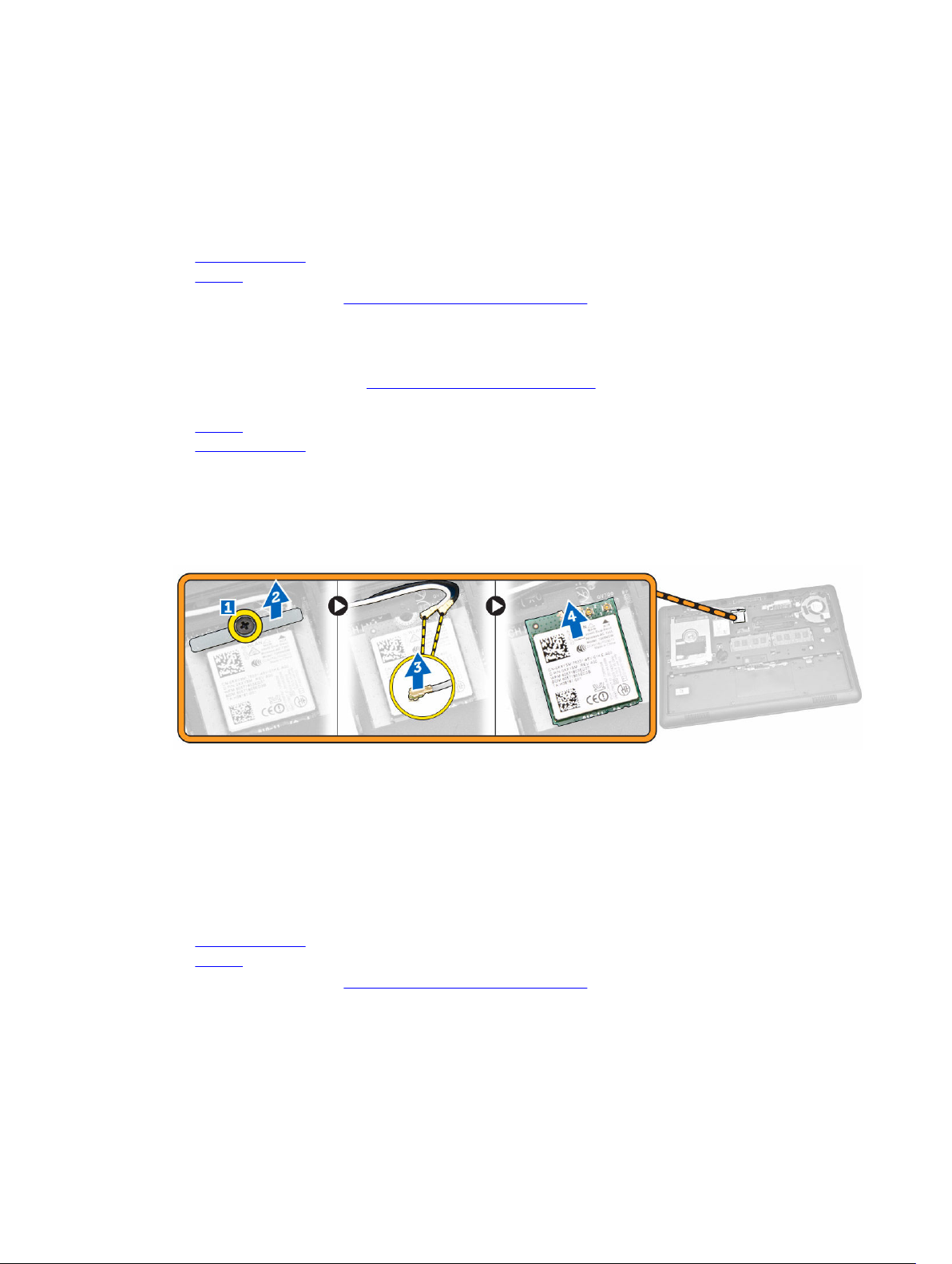
Ugradnja mSATA SSD kartice
1. Postavite mSATA SSD karticu u njezin utor u računalu.
2. Pritegnite vijak kako biste pričvrstili mSATA SSD karticu na računalo.
3. Ugradite:
a. poklopac kućišta
b. baterija
4. Slijedite upute u odlomku Nakon rada na unutrašnjosti računala.
Uklanjanje WLAN kartice
1. Slijedite postupke u poglavlju Prije rada na unutrašnjosti računala.
2. Uklonite:
a. baterija
b. poklopac kućišta
3. Izvedite sljedeće korake na način kako je prikazano u ilustraciji:
a. Uklonite vijak kojim je WLAN kartica pričvršćena na računalo [1].
b. Uklonite metalni nosač koji pričvršćuje WLAN kabele [2].
c. Odspojite WLAN kabele iz njihovih priključaka na WLAN kartici [3].
d. Uklonite WLAN karticu iz računala [4].
Ugradnja WLAN kartice
1. Umetnite WLAN karticu u njezin utor na računalu.
2. Priključite WLAN kabele na njihove priključke na WLAN kartici.
3. Ponovno postavite metalni nosač na WLAN karticu.
4. Pritegnite vijak kako biste pričvrstili WLAN karticu na računalo.
5. Ugradite:
a. poklopac kućišta
b. baterija
6. Slijedite upute u odlomku Nakon rada na unutrašnjosti računala.
17
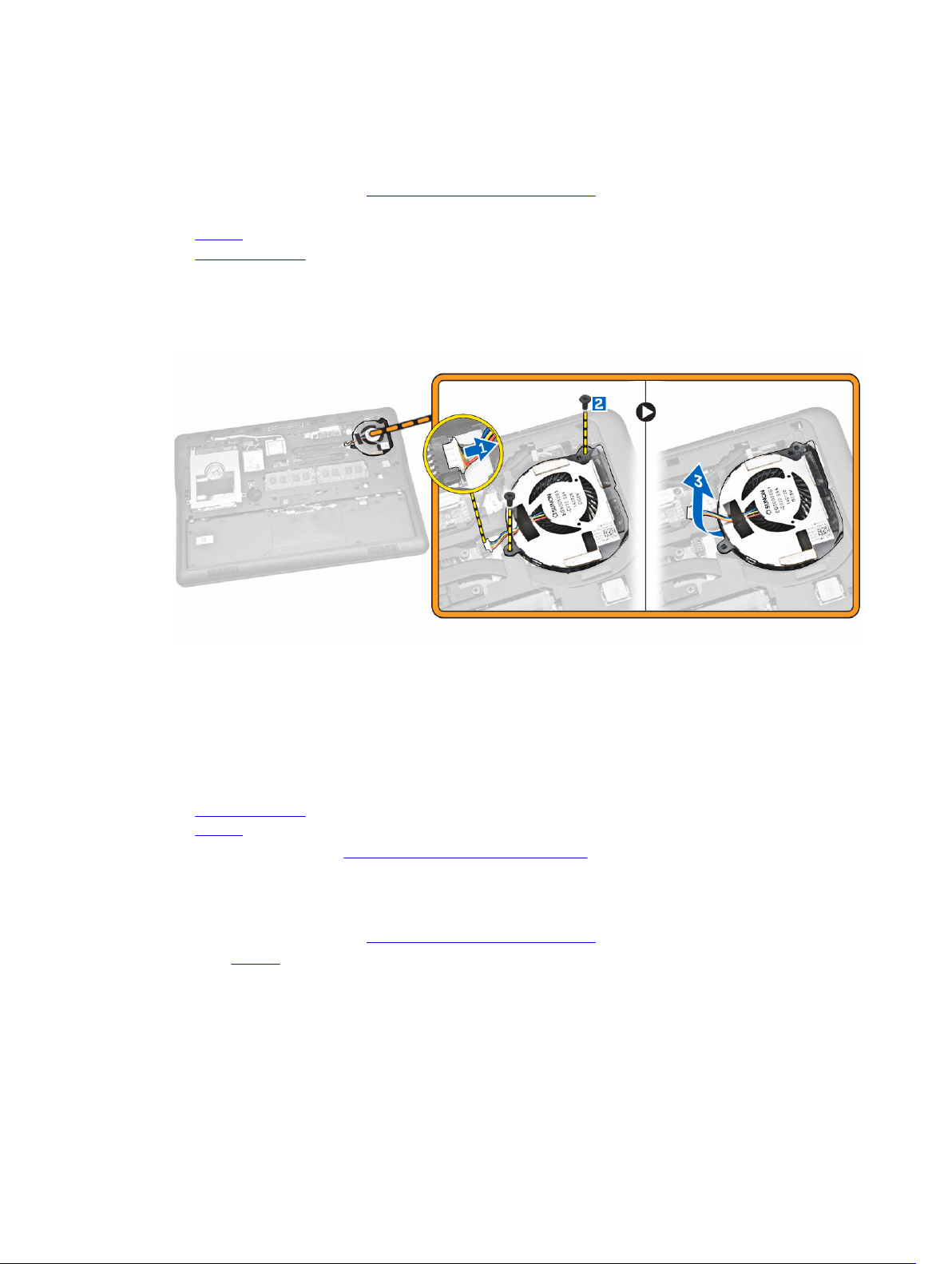
Uklanjanje ventilatora sustava
1. Slijedite postupke u poglavlju Prije rada na unutrašnjosti računala.
2. Uklonite:
a. baterija
b. poklopac kućišta
3. Izvedite sljedeće korake na način kako je prikazano u ilustraciji:
a. Odspojite kabel ventilatora sustava iz priključka na matičnoj ploči [1].
b. Uklonite vijke kojima je pričvršćen ventilator sustava na računalo [2].
c. Uklonite ventilator sustava iz računala [3].
Ugradnja ventilatora sustava
1. Postavite ventilator sustava u njegov utor na računalu.
2. Pritegnite vijke za pričvršćivanja ventilatora sustava na računalo.
3. Priključite kabel ventilatora sustava na računalo.
4. Ugradite:
a. poklopac kućišta
b. baterija
5. Slijedite upute u odlomku Nakon rada na unutrašnjosti računala.
Uklanjanje okvira zaslona
1. Slijedite postupke u poglavlju Prije rada na unutrašnjosti računala.
2. Uklonite bateriju.
3. Izdignite rubove ovira zaslona iz sklopa zaslona.
18
